无线网怎么升级网速 提升无线上网网速技巧
更新时间:2024-03-26 11:01:20作者:xtliu
在如今信息时代,无线网络已经成为我们日常生活中不可或缺的一部分,随着网络使用的频繁和网络负载的增加,很多人都会遇到无线上网速度慢的问题。要提升无线上网速度,我们可以通过一些技巧来进行升级,让网络连接更加稳定和快速。接下来我们将介绍一些提升无线上网网速的技巧,帮助您解决网络速度慢的困扰。
操作方法:
1调节网卡工作速度。 2在“我的电脑”右击,选择“管理”,点击“设备管理器”。
2在“我的电脑”右击,选择“管理”,点击“设备管理器”。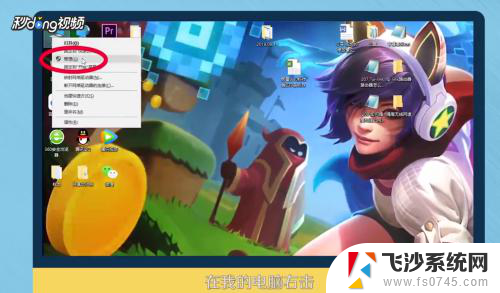 3打开“网络适配器”,找到“无线网卡”,双击。
3打开“网络适配器”,找到“无线网卡”,双击。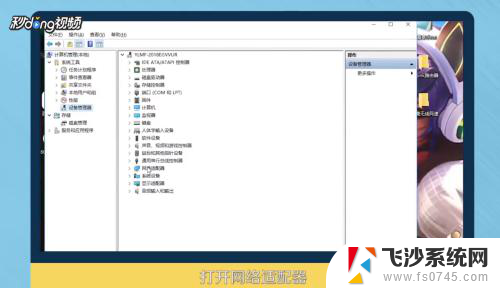 4点击“高级选项卡”,在“属性”里选择“连接速度和双工模式”。然后在其下选择“100全双工”,网卡即可全速工作。
4点击“高级选项卡”,在“属性”里选择“连接速度和双工模式”。然后在其下选择“100全双工”,网卡即可全速工作。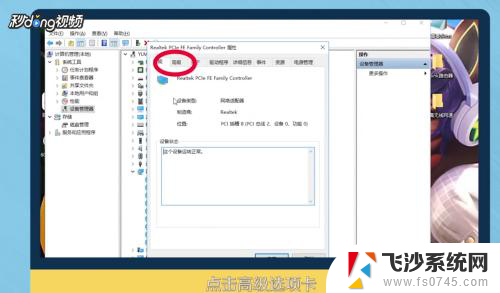 5更换无线路由器信道。在浏览器中输入“192.168.0.1”。
5更换无线路由器信道。在浏览器中输入“192.168.0.1”。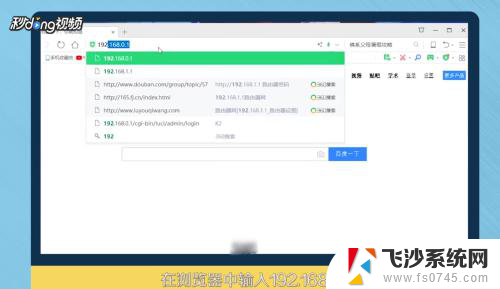 6回车,按照提示输入账号密码,点击“确定”登录路由器。
6回车,按照提示输入账号密码,点击“确定”登录路由器。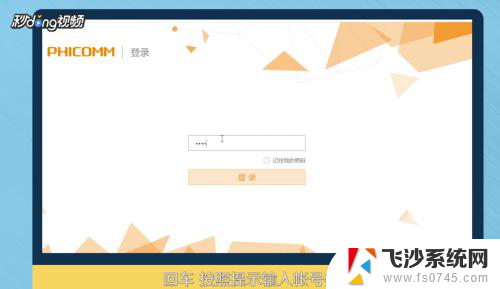 7点击“无线设置”在信道中选择“1”或“6”或“11”,任选一个,点击“保存”即可。
7点击“无线设置”在信道中选择“1”或“6”或“11”,任选一个,点击“保存”即可。 8总结如下。
8总结如下。
以上就是如何提升无线网络速度的全部内容,如果您有需要,可以按照这些步骤进行操作,希望对大家有所帮助。
无线网怎么升级网速 提升无线上网网速技巧相关教程
-
 wifi网速正常电脑有线网速慢 WiFi 无线上网速度慢怎么提升
wifi网速正常电脑有线网速慢 WiFi 无线上网速度慢怎么提升2024-03-27
-
 无线网络慢的原因 WiFi 无线上网速度慢怎么提速
无线网络慢的原因 WiFi 无线上网速度慢怎么提速2024-04-07
-
 自家wifi网速慢 解决家庭WiFi 无线上网速度慢的技巧
自家wifi网速慢 解决家庭WiFi 无线上网速度慢的技巧2024-03-29
-
 无线网网速慢怎么办 WiFi 无线上网速度慢如何解决
无线网网速慢怎么办 WiFi 无线上网速度慢如何解决2024-03-28
- 电脑怎么升级无线网卡驱动 无线网卡驱动更新步骤
- 以太网怎么设置网速才快 电脑网速怎么提升
- 怎么提高网速电脑 电脑网速提升方法
- wifi网速巨慢 WiFi网速提速技巧
- 电脑连接网络的线叫什么 电脑无线网络设置技巧分享
- 网速慢换网线有用吗 网速快慢与网线质量有关吗
- 电脑如何硬盘分区合并 电脑硬盘分区合并注意事项
- 连接网络但是无法上网咋回事 电脑显示网络连接成功但无法上网
- 苹果笔记本装windows后如何切换 苹果笔记本装了双系统怎么切换到Windows
- 电脑输入法找不到 电脑输入法图标不见了如何处理
- 怎么卸载不用的软件 电脑上多余软件的删除方法
- 微信语音没声音麦克风也打开了 微信语音播放没有声音怎么办
电脑教程推荐
- 1 如何屏蔽edge浏览器 Windows 10 如何禁用Microsoft Edge
- 2 如何调整微信声音大小 怎样调节微信提示音大小
- 3 怎样让笔记本风扇声音变小 如何减少笔记本风扇的噪音
- 4 word中的箭头符号怎么打 在Word中怎么输入箭头图标
- 5 笔记本电脑调节亮度不起作用了怎么回事? 笔记本电脑键盘亮度调节键失灵
- 6 笔记本关掉触摸板快捷键 笔记本触摸板关闭方法
- 7 word文档选项打勾方框怎么添加 Word中怎样插入一个可勾选的方框
- 8 宽带已经连接上但是无法上网 电脑显示网络连接成功但无法上网怎么解决
- 9 iphone怎么用数据线传输文件到电脑 iPhone 数据线 如何传输文件
- 10 电脑蓝屏0*000000f4 电脑蓝屏代码0X000000f4解决方法